Photoshop调出婚纱照片阿宝色通透肤色效果

来源:PS教程网 作者:蒼楠
先来看一些效果:

衣服:拍摄前一天路边买的一条纯白色有裙子,很素但是布料很舒服。
道具:自家花店根据现有花材扎成的森系手捧,主要有尤加利叶和棉花。

场地:一个普通草地

器材:佳能6D+135mmf/2L
时间是下午三点左右,太阳还稍微有点强,下面就开始拍摄了。这些是前期的一些准备工作。
先看看效果对比:看得出原图颜色有些灰,层次不够,皮肤不够通透,下面就讲下调色思路。

步骤一:在LR里导入图片RAW格式。拍摄时曝光还行稍微提亮一下,日系会经常把高光压低一些,把阴影提亮让暗部不用太黑。其实建议妹子们如果想拍森系一些的婚纱的话发色还是浅一些会更好看。
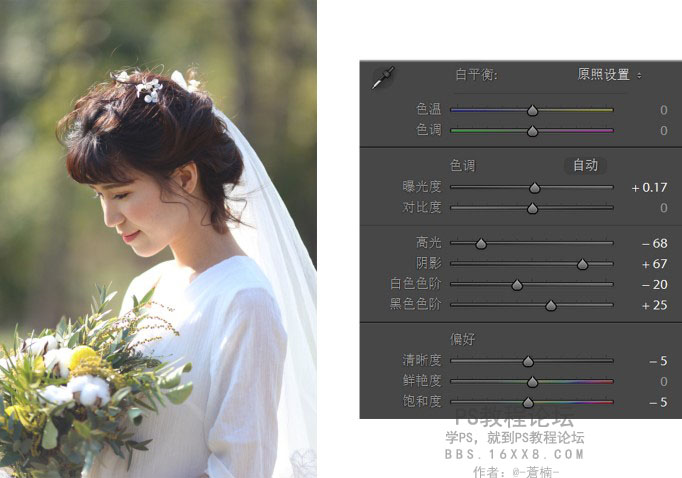
暂时得到下图,分析此图,觉得颜色不是很好看,下面开始进入调色的部分。

步骤二:肤色的话调橙色比较多,可以把明亮度拉高,让肤色变得白皙,绿色要注意一些,不要调成翠绿翠绿的颜色,饱和度适当降低。
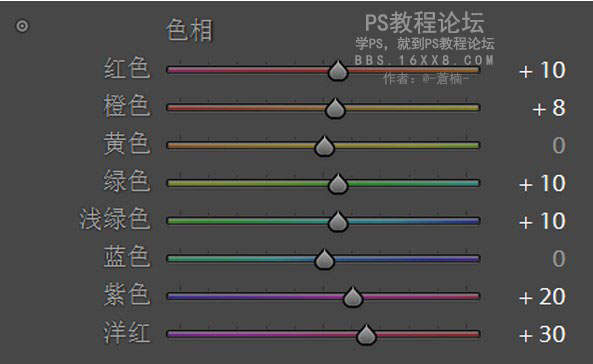
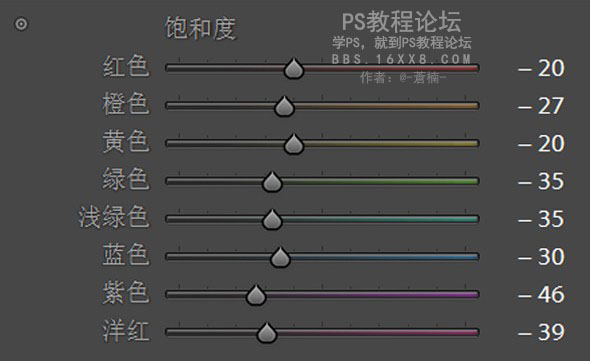
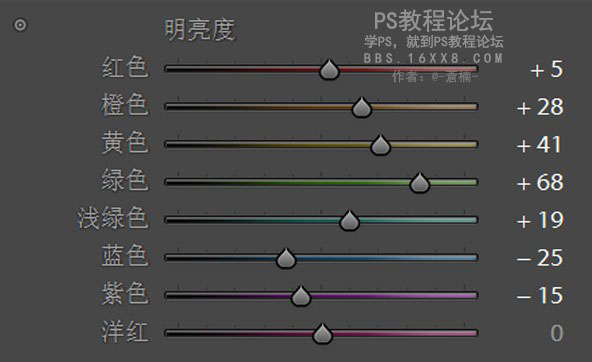
步骤三:修偏胶片一点的感觉的就是调三原色这一块。
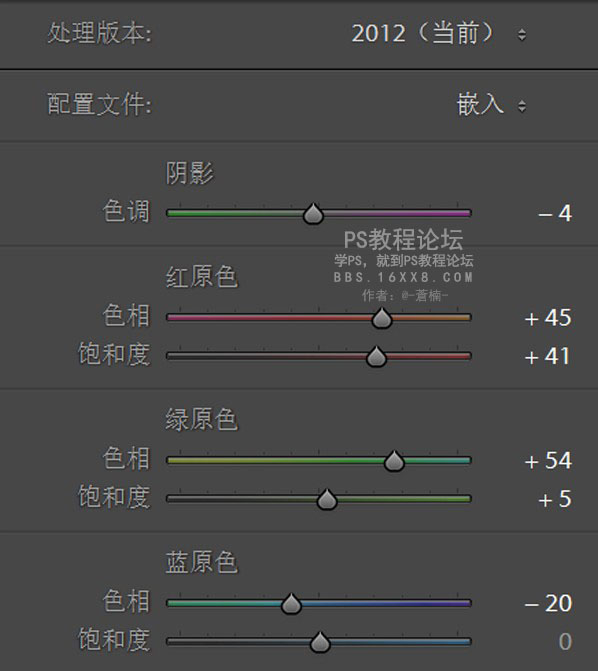
效果如下,LR里面基本调色结束,下面导进PS里面精修。

步骤四:进行磨皮液化,这个妹子原片皮肤还可以,其实只要妆化得还到位,在阳光比较好的情况下拍,皮肤都还是不错的,这次就采用磨皮插件和图章工具修皮肤,得到下图。

终于讲完了,其实我个人觉得拍片前期真的很重要,你要根据你要拍的感觉选择衣服道具场地造型,注意颜色搭配这块。运用一些光的感觉,前期准备充分了会让后期省很多的时间。

其它效果:


以上就是森系的调色方法,很简单,主要就是在LR里面完成,如果你有更详细的森系调色方法,欢迎分享给大家学习。







